Загрузил
Тема поддержки файла Информация
- Загружен: 23 окт 2009 01:50
- Последнее обновление: 28 окт 2009 01:25
- Размер: 3,93МБ
- Просмотров: 7320
- Скачан: 744
Предыдущие версии
Загрузить FlylinkDC++-r392-build-2725





Итак подробно об установке FlyLink DC++
После запуска установки у вас на экране появится окно(рис.1)
Подробно все скины процесса установки лежат в галерее форума: >>>тынц<<< Для простоты визуализации темы я опускаю первые 10 картинок, подробно останавливаясь на конечных настройках программы.
В этом окне вам необходимо нажать кнопку далее
http://forum.ozery.i...=...si&img=2156
В следующем окне(рис.2) вам необходимо принять условия лицензионного соглашения т.е нажать кнопку согласен, если вы не согласны с условиями лицензионного соглашения нажимайте отмена и прекращайте установку
рис.2
http://forum.ozery.i...=...si&img=2155
После принятия лицензионного соглашения появляется окно информация (рис.3), Все что здесь написано вам не нужно так что просто нажимайте кнопку далее
Рис.3
http://forum.ozery.i...=...si&img=2154
Затем у вас появляется окно Выбор папки установки (рис.4), в нем вы можете изменить каталог установки на любой какой вам захочется, но проще оставить стандартный
Рис.4
http://forum.ozery.i...=...si&img=2153
После выбора папки установки появляется окно Куда установить ярлыки программы? (рис.5), это будет название каталога в меню пуск-все программы, можно оставить стандартное, жмем далее.
Рис.5
http://forum.ozery.i...=...si&img=2152
Затем у вас снова появится окно Куда установить ярлыки программы?(рис.6),
Но здесь уже будет предложено создать ярлык на рабочем столе и в панели быстрого запуска, жмем далее.
Рис.6
http://forum.ozery.i...=...si&img=2151
В итоге получаем окно Все готово для начала установки (рис.7), жмем установить.
Рис.7
http://forum.ozery.i...=...si&img=2150
Далее будет показано окно Инсталляция (установка программы) (рис. ,
,
Оно пройдет автоматически.
Рис.8
http://forum.ozery.i...=...si&img=2149
И наконец окно Установка FlyLinkDC++ Flex успешно завершена (рис.9), тут если хотите можете ознакомиться с файлом Readme и посетить web-сайт программы, рекомендую снять эти галочки и просто оставить Запустить FlyLinkDC++ Flex
Рис.9
http://forum.ozery.i...=...si&img=2148
Вид сетевых настроек должен выглядеть так. Вы должны привести в соотвествие с установленными настройками программу

После запуска программы у вас автоматически откроется меню Настройки на вкладке Общие (рис.10), здесь необходимо ввести свой Ник и изменить описание (например: домашний компьютер, компьютер на работе, постоянно на раздаче и т.д. и т.п.), все остальное можно оставить как есть.
Рис.10
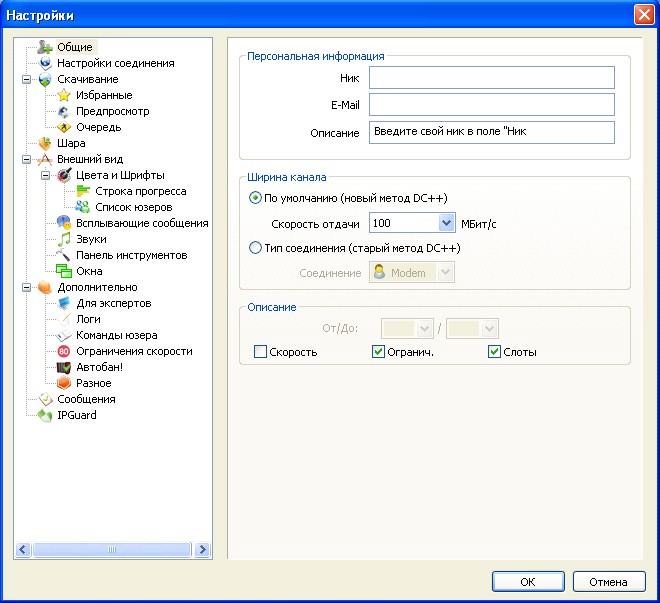
Затем перейдите в меню Скачивание (рис.11), здесь вам необходимо указать папку для уже скаченных файлов и папку для недокаченных файлов
рис.11

Затем переходим в меню Шара (рис.12), здесь мы указываем что мы будем открывать для скачивания другими пользователями, после того как вы поставите галочку напротив выбранных папок программа автоматически спросит у вас виртуальное имя папки, т.е то как ваша папка будет называться для других пользователей.
Рис.12
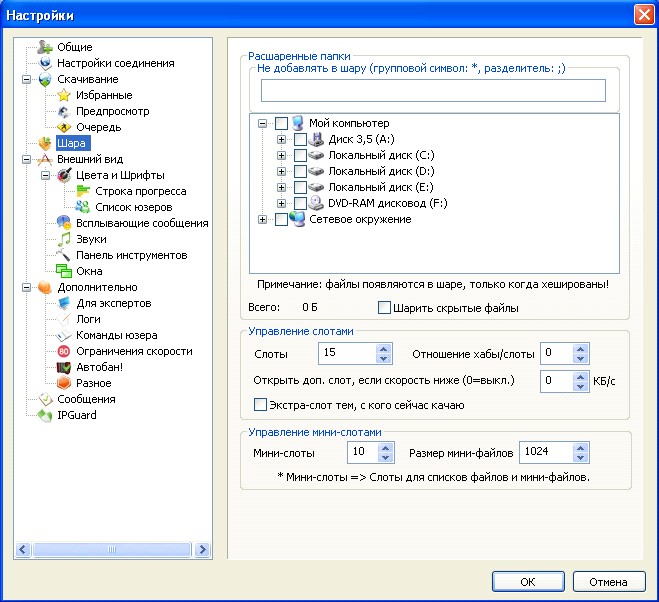
Нажимаем ОК, но на этом настройка не закончена!!!!!!!!!
После того как вы сделаете все предварительные настройки вам еще будет необходимо указать Избранные Хабы (рис.13)
Рис.13

В появившемся окне вам необходимо снять галочку напротив Flex Dc, и нажать клавишу Новый (рис.14)
Рис.14

Появляется окно Свойства избранного хаба (рис15), в поле Название указываем Rustelecom.dc, в поле Адрес указываем ip-адрес сервера ххх.ххх.ххх.253 (ххх.ххх.ххх. соответствуют первым трем сегментам ванего ip-адреса), в поле Описание можете указать Рустелеком Хаб. И нажимаем ОК
Рис.15
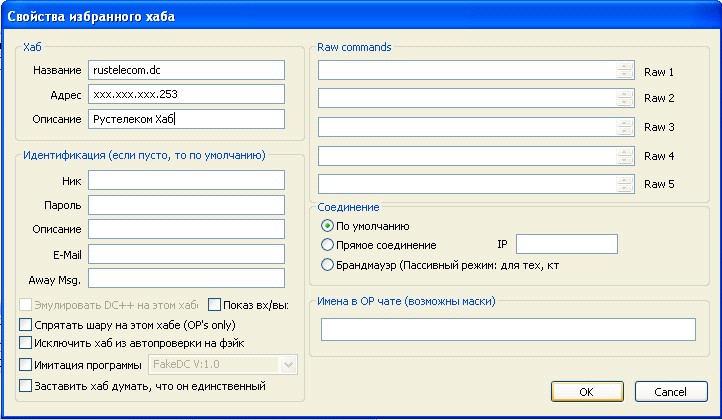
Теперь в окне Избранные хабы у вас появился rustelecom.dc (рис.16), выбираем его и ставим на против него галочку для автоматического подключения при запуске программы.
Нажимаем Соединение.
Рис.16
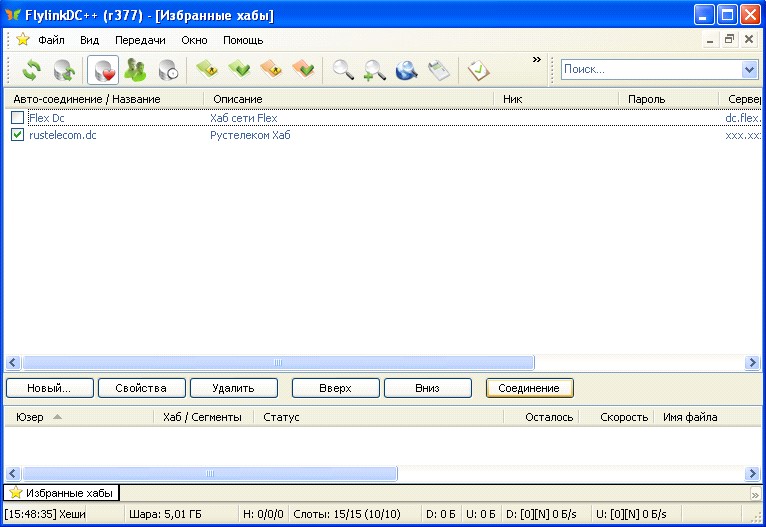
В конце у вас должно появиться окно изображенное на рисунке 17
Рис.17
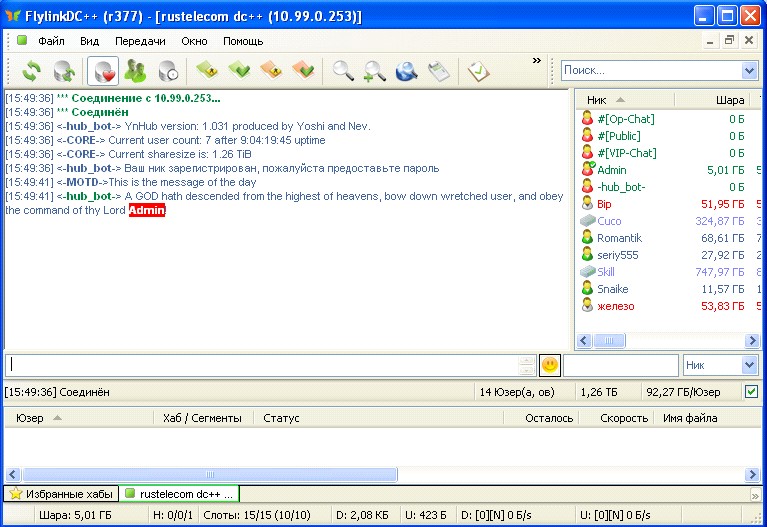
(с) Рустелеком - Озёры
После запуска установки у вас на экране появится окно(рис.1)
Подробно все скины процесса установки лежат в галерее форума: >>>тынц<<< Для простоты визуализации темы я опускаю первые 10 картинок, подробно останавливаясь на конечных настройках программы.
В этом окне вам необходимо нажать кнопку далее
http://forum.ozery.i...=...si&img=2156
В следующем окне(рис.2) вам необходимо принять условия лицензионного соглашения т.е нажать кнопку согласен, если вы не согласны с условиями лицензионного соглашения нажимайте отмена и прекращайте установку
рис.2
http://forum.ozery.i...=...si&img=2155
После принятия лицензионного соглашения появляется окно информация (рис.3), Все что здесь написано вам не нужно так что просто нажимайте кнопку далее
Рис.3
http://forum.ozery.i...=...si&img=2154
Затем у вас появляется окно Выбор папки установки (рис.4), в нем вы можете изменить каталог установки на любой какой вам захочется, но проще оставить стандартный
Рис.4
http://forum.ozery.i...=...si&img=2153
После выбора папки установки появляется окно Куда установить ярлыки программы? (рис.5), это будет название каталога в меню пуск-все программы, можно оставить стандартное, жмем далее.
Рис.5
http://forum.ozery.i...=...si&img=2152
Затем у вас снова появится окно Куда установить ярлыки программы?(рис.6),
Но здесь уже будет предложено создать ярлык на рабочем столе и в панели быстрого запуска, жмем далее.
Рис.6
http://forum.ozery.i...=...si&img=2151
В итоге получаем окно Все готово для начала установки (рис.7), жмем установить.
Рис.7
http://forum.ozery.i...=...si&img=2150
Далее будет показано окно Инсталляция (установка программы) (рис.
Оно пройдет автоматически.
Рис.8
http://forum.ozery.i...=...si&img=2149
И наконец окно Установка FlyLinkDC++ Flex успешно завершена (рис.9), тут если хотите можете ознакомиться с файлом Readme и посетить web-сайт программы, рекомендую снять эти галочки и просто оставить Запустить FlyLinkDC++ Flex
Рис.9
http://forum.ozery.i...=...si&img=2148
Вид сетевых настроек должен выглядеть так. Вы должны привести в соотвествие с установленными настройками программу

После запуска программы у вас автоматически откроется меню Настройки на вкладке Общие (рис.10), здесь необходимо ввести свой Ник и изменить описание (например: домашний компьютер, компьютер на работе, постоянно на раздаче и т.д. и т.п.), все остальное можно оставить как есть.
Рис.10
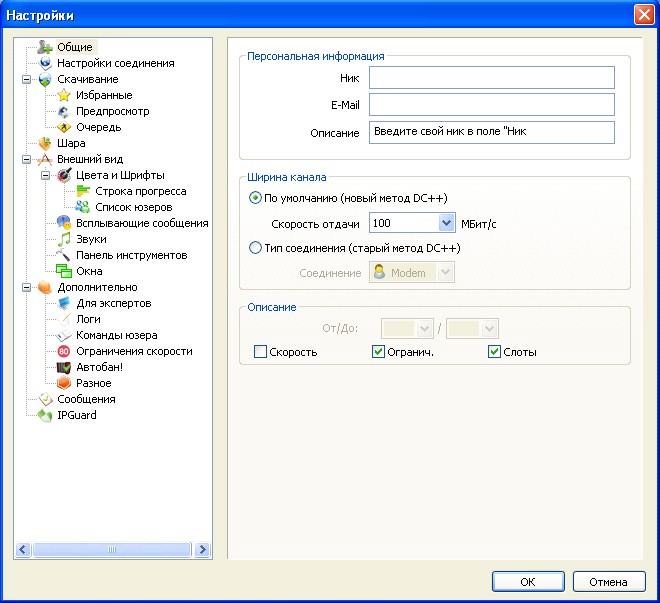
Затем перейдите в меню Скачивание (рис.11), здесь вам необходимо указать папку для уже скаченных файлов и папку для недокаченных файлов
рис.11

Затем переходим в меню Шара (рис.12), здесь мы указываем что мы будем открывать для скачивания другими пользователями, после того как вы поставите галочку напротив выбранных папок программа автоматически спросит у вас виртуальное имя папки, т.е то как ваша папка будет называться для других пользователей.
Рис.12
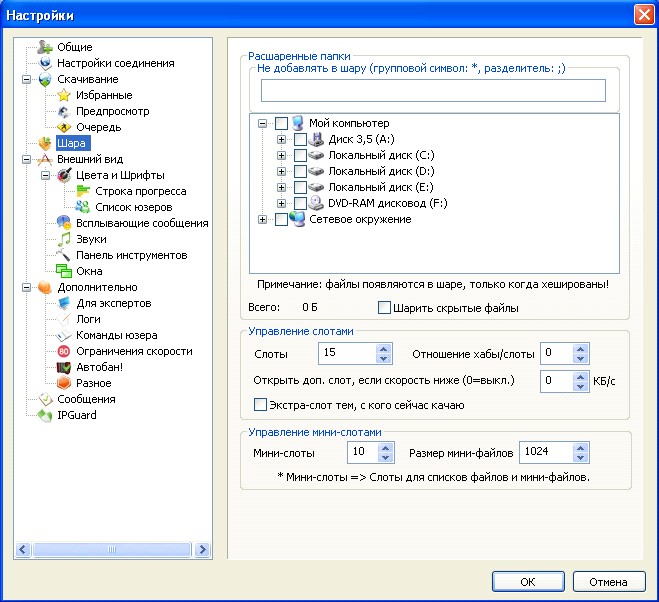
Нажимаем ОК, но на этом настройка не закончена!!!!!!!!!
После того как вы сделаете все предварительные настройки вам еще будет необходимо указать Избранные Хабы (рис.13)
Рис.13

В появившемся окне вам необходимо снять галочку напротив Flex Dc, и нажать клавишу Новый (рис.14)
Рис.14

Появляется окно Свойства избранного хаба (рис15), в поле Название указываем Rustelecom.dc, в поле Адрес указываем ip-адрес сервера ххх.ххх.ххх.253 (ххх.ххх.ххх. соответствуют первым трем сегментам ванего ip-адреса), в поле Описание можете указать Рустелеком Хаб. И нажимаем ОК
Рис.15
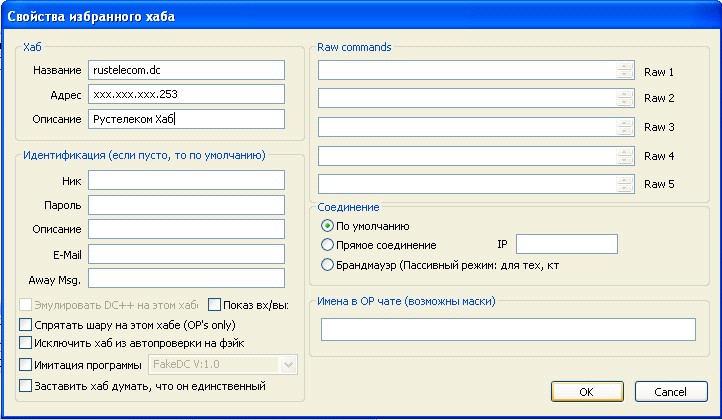
Теперь в окне Избранные хабы у вас появился rustelecom.dc (рис.16), выбираем его и ставим на против него галочку для автоматического подключения при запуске программы.
Нажимаем Соединение.
Рис.16
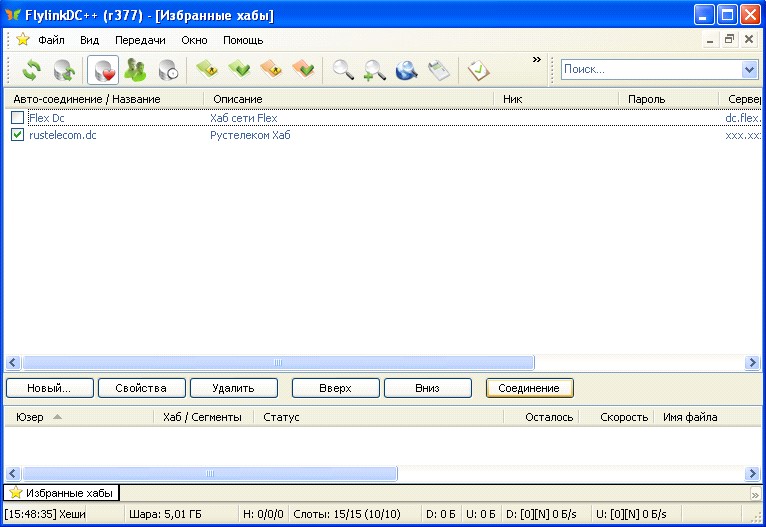
В конце у вас должно появиться окно изображенное на рисунке 17
Рис.17
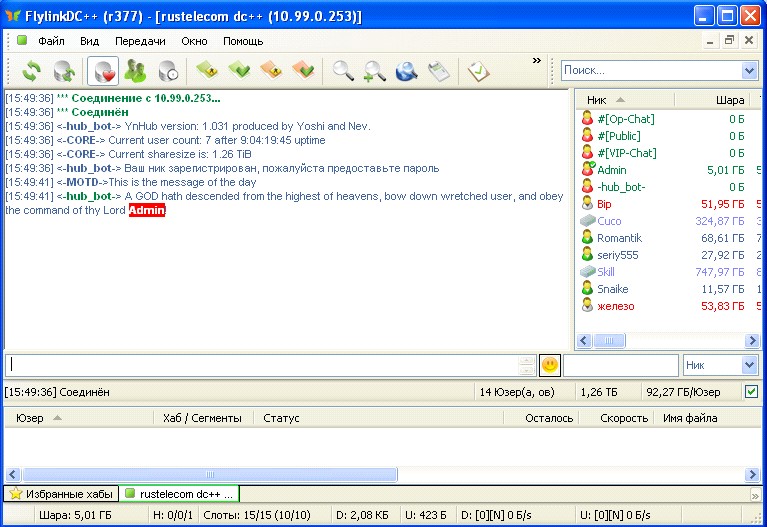
(с) Рустелеком - Озёры
Случайные файлы
- 374 Всего файлов
- 16 Всего категорий
- 19 Всего авторов
- 284 284 Всего загрузок
- Заря от 1 июня 2006 Последний файл
- =ORG= Последний автор
1 посетителей за последние 15 минут
0 пользователей, 0 гостей, 0 анонимных
Bing (1)
















